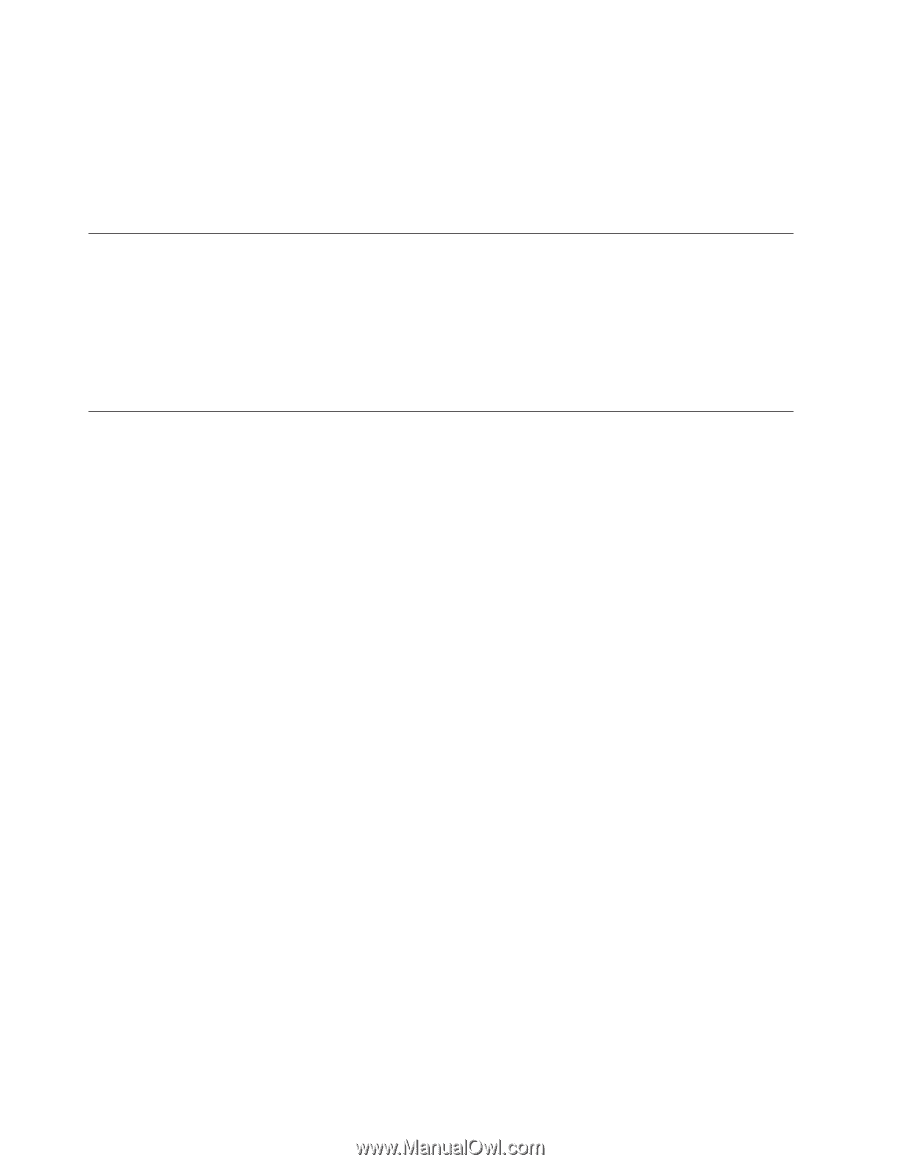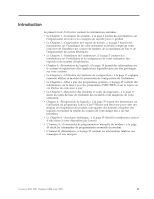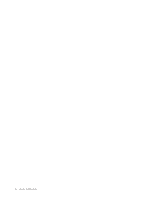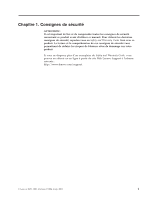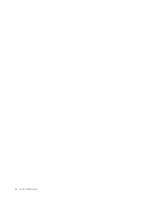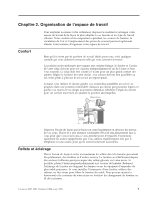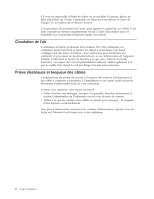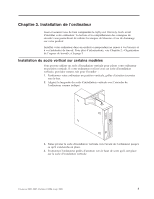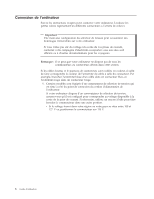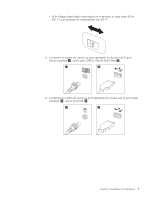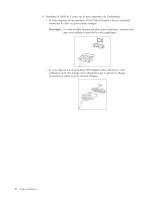Lenovo J205 (French) User guide - Page 16
Circulation, l'air, Prises, électriques, longueur, câbles
 |
View all Lenovo J205 manuals
Add to My Manuals
Save this manual to your list of manuals |
Page 16 highlights
S'il vous est impossible d'éviter les reflets ou de modifier l'éclairage, placez un filtre anti-reflets sur l'écran. Cependant, ces filtres peuvent affecter la clarté de l'image. Ne les utilisez qu'en dernier recours. L'accumulation de poussière sur l'écran peut aggraver la gêne liée aux reflets. Il est donc conseillé de nettoyer régulièrement l'écran à l'aide d'un chiffon doux et humidifié avec un produit d'entretien liquide non abrasif. Circulation de l'air L'ordinateur et l'écran produisent de la chaleur. Sur votre ordinateur, un ventilateur aspire l'air froid et rejette l'air chaud. L'écran laisse l'air chaud s'échapper par des fentes d'aération ; leur obstruction peut déclencher une surchauffe et provoquer un dysfonctionnement ou une détérioration de l'appareil. Installez l'ordinateur et l'écran de manière à ce que rien n'obstrue les fentes d'aération : un espace de 5 cm est généralement suffisant. Veillez également à ce que le souffle d'air chaud ne soit pas dirigé vers une autre personne. Prises électriques et longueur des câbles L'emplacement des prises de courant, la longueur des cordons d'alimentation et des câbles à connecter au moniteur, à l'imprimante et aux autres unités pourront déterminer l'emplacement final de votre ordinateur. Lorsque vous organisez votre espace de travail : v Evitez d'utiliser des rallonges. Lorsque c'est possible, branchez directement le cordon d'alimentation de l'ordinateur sur un socle de prise de courant. v Veillez à ce que les cordons et les câbles ne gênent pas le passage ; ils risquent d'être déplacés accidentellement. Pour plus d'informations concernant les cordons d'alimentation, reportez-vous au Safety and Warranty Guide fourni avec votre ordinateur. 4 Guide d'utilisation